
Definir pàgines oposades en documents del Pages al Mac
Les pàgines oposades (també anomenades disposicions de dues pàgines) s’utilitzen habitualment en el disseny de llibres i documents de doble cara que es volen imprimir. Els documents que utilitzen pàgines oposades poden tenir diferents capçaleres, peus de pàgina i objectes de disseny de secció a les pàgines dreta i esquerra.
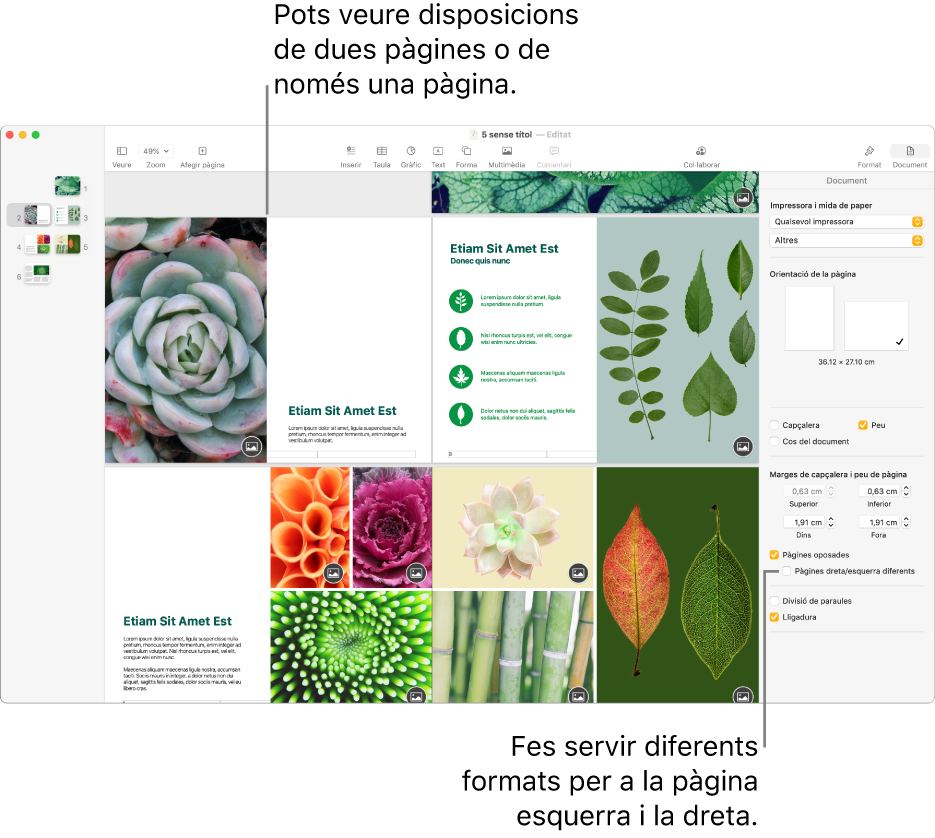
Configurar pàgines oposades en un document de processament de text
Fes clic a
 de la barra d’eines i, després, fes clic a la pestanya Document situada a la part superior de la barra lateral.
de la barra d’eines i, després, fes clic a la pestanya Document situada a la part superior de la barra lateral.Nota: Si la casella de selecció “Cos del document” no està marcada, es tracta d’un document de disposició de pàgina i cal seguir les instruccions de la secció “Configurar pàgines oposades en un document de disposició de pàgina” que s’indiquen a continuació.
Marca la casella de selecció “Pàgines oposades” que hi ha a “Marges del document”.
A la vista “Miniatures de pàgina”, les miniatures de pàgina s’ordenen com a disposicions de dues pàgines. Si el zoom del teu document està definit en “Dues pàgines”, les pàgines dreta i esquerra es mostren una al costat de l’altra a la finestra del Pages.
Fes una de les accions següents:
Definir els marges superior, inferior, interior i exterior: fes clic a les fletxes o introdueix valors als camps de “Marges del document”. El marge interior és la vora de qualsevol pàgina que va dins de l’enquadernació. El marge exterior és la vora exterior de les pàgines.
Utilitzar capçaleres i peus de pàgina diferents a les pàgines oposades: ves a la barra d’eines, fes clic al
 , fes clic a la pestanya “Secció”, fes clic en un espai buit de la pàgina (de manera que no hi hagi res seleccionat) i, després, ves a la secció “Capçaleres i peus” i marca la casella de selecció “Pàgines dreta/esquerra diferents”. Si el teu document té més d’una secció, hauràs de repetir l’acció per a cada secció.
, fes clic a la pestanya “Secció”, fes clic en un espai buit de la pàgina (de manera que no hi hagi res seleccionat) i, després, ves a la secció “Capçaleres i peus” i marca la casella de selecció “Pàgines dreta/esquerra diferents”. Si el teu document té més d’una secció, hauràs de repetir l’acció per a cada secció.
Per aprendre a editar les capçaleres i els peus de pàgina, consulta Afegir i eliminar capçaleres i peus.
Configurar pàgines oposades en un document de disposició de pàgina
Fes clic a
 de la barra d’eines.
de la barra d’eines.Nota: Si la casella de selecció “Cos del document” que hi ha cap a la meitat inferior de la barra lateral està marcada, significa que es tracta d’un document de processament de text i cal seguir les instruccions de la secció “Configurar pàgines oposades en un document de processament de text” que s’indiquen més amunt.
Marca la casella de selecció “Pàgines oposades” que hi ha a la secció “Marges de capçalera i peu de pàgina”.
A la vista “Miniatures de pàgina”, les miniatures de pàgina s’ordenen com a disposicions de dues pàgines. Si el zoom del teu document està definit en “Dues pàgines”, les pàgines dreta i esquerra es mostren una al costat de l’altra a la finestra del Pages.
Fes una de les accions següents:
Definir els marges superior, inferior, interior i exterior: fes clic a les fletxes o introdueix valors a la secció “Marges de capçalera i peu”. Als documents de disposició de pàgina, es defineixen els marges de la capçalera i del peu, i no els marges de la pàgina. El marge interior és la vora de qualsevol pàgina que va dins de l’enquadernació. El marge exterior és la vora exterior de les pàgines.
Utilitzar capçaleres i peus de pàgina diferents a les pàgines oposades: marca la casella de selecció “Pàgines dreta/esquerra diferents” que hi ha a sota de la casella “Pàgines oposades”.
Per aprendre a editar les capçaleres i els peus de pàgina, consulta Afegir i eliminar capçaleres i peus.
Consell: En imprimir el document, comprova les opcions d’impressió i ajusta-les perquè s’imprimeixin dues pàgines per full.
